Die meisten Menschen haben möglicherweise gelernt, wie wichtig es ist, Daten zu sichern, wenn es zu spät ist, insbesondere für die Systemsicherung. Wenn Ihr System abstürzt und Sie dann feststellen, dass Sie wirklich eine gute Systemsicherungssoftware benötigen, nachdem Sie unter den großen Schmerzen gelitten haben, Ihre kostbaren Wochenenden oder Datierungszeiten für die Neuinstallation Ihres Betriebssystems zu opfern? Wie können wir eine Sicherung durchführen, nachdem wir die Bedeutung der Sicherung der Systempartition genau verstanden haben? Nur das manuelle Kopieren aller Dateien Ihrer Systempartition auf eine andere kann nicht sicherstellen, dass Sie das System starten, wenn der Computer abstürzt. Die Auswahl einer geeigneten Systemsicherungssoftware ist ebenso wichtig wie die Auswahl des richtigen Jobs.
Haben Sie sich jemals den Kopf zerbrochen, um nach einer sicheren und benutzerfreundlichen Systemsicherungssoftware zu suchen? Wenn es kostenlos ist, ist das besser. Suchen Sie jetzt nicht überall, versuchen Sie es Windows 7 integrierte Sicherungs- und Wiederherstellungsfunktion.
Windows 7 Systemsicherungsfunktionen
Windows haben Backup-Funktionen in alten Editionen bereitgestellt, aber Windows 7 verbesserte die Sicherungs- und Wiederherstellungsfähigkeit. Was ist das Besondere an Windows 7 Sicherungsprogramm?
- Systemsicherung oder Sicherung der gesamten Festplatte.
- Dateisicherung zum Sichern eines beliebigen Typs oder aller Dateien in der Datenpartition.
- Planen Sie die Sicherung.
- Automatische inkrementelle Sicherung für denselben Inhalt.
- Erstellen Sie eine bootfähige Festplatte ohne Brennsoftware von Drittanbietern.
- Mehrere Möglichkeiten zum Wiederherstellen des Backups.
Systemsicherung mit Windows 7 Sichern und Wiederherstellen
Klicken Sie auf Start> Systemsteuerung> System und Sicherheit> Sichern und Wiederherstellen. Das Hauptfenster wird angezeigt.
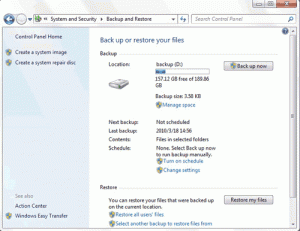
Um die Systemsicherung zu vereinfachen, Windows 7 bietet zwei Verknüpfungen auf der linken Seite, um ein Systemabbild oder eine Systemreparatur-CD zu erstellen.
1. Klicken Sie auf "Systemabbild erstellen".
Sie können das Systemsicherungsimage auf einer lokalen Festplattenpartition, einer CD-R / DVD-R oder einer Netzwerkfreigabe speichern.
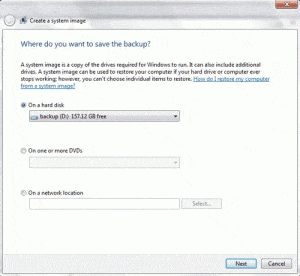
2. Wählen Sie die Quellpartitionen aus. Die Partitionen mit Systemmarkierung wurden automatisch überprüft und können nicht abgebrochen werden.
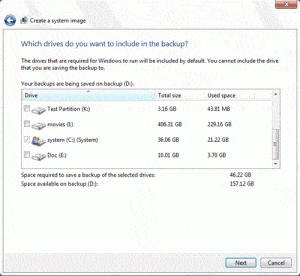
3. Windows fordert Sie auf, den Inhalt und den Speicherort der Sicherung zu bestätigen. Starten Sie danach die Sicherung.
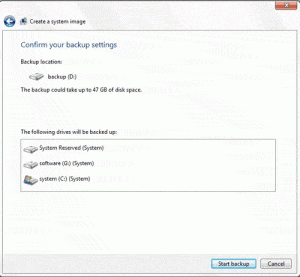
4. Nachdem das System-Image erstellt wurde, Windows fordert Sie auf, eine Systemreparatur-CD zu erstellen. Legen Sie also eine DVD-R ein und Windows brennt eine bootfähige Festplatte für Sie.
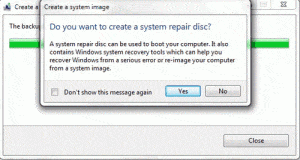
Die zentrale Betriebszone wird zum Sichern von Dateien verwendet. Wenn Sie also eine Systemsicherung durchführen möchten, arbeiten Sie dort nicht und befolgen Sie die obigen Schritte. Wir werden einen weiteren Artikel darüber schreiben Windows 7 Dateisicherung später.


